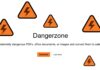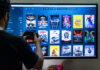S’il est vrai qu’il existe de très nombreux formats vidéo, il est vrai également que le format MP4 est le plus compatible d’entre eux. C’est le format accepté sur toutes les plateformes d’hébergement de vidéo en ligne, par tous les réseaux sociaux, par l’immense majorité des téléviseurs numériques, des ordinateurs, des smartphones et des tablettes, quel que soit leur système d’exploitation. Bref, on s’est tous un jour ou l’autre retrouvé devant ce besoin : convertir sa vidéo en MP4. Et comme les fichiers vidéo sont souvent très lourds, on s’est souvent demandé comment le faire vite et bien. On vous présente ci-dessous un logiciel qui répond à ces critères.
Convertir une vidéo en MP4 avec Vidmore Convertisseur Vidéo
Vidmore Convertisseur Vidéo est un logiciel pour Windows 11/10/8/7 ou Mac OS 10.12 et supérieur, à installer sur un ordinateur avec minimum 2 Go de RAM. C’est un spécialiste de la conversion vidéo et aussi audio et d’images. Il est accompagné d’une boîte à outils (22 au total) pour améliorer la qualité vidéo, rogner, découper, modifier les métadonnées, rajouter ou retirer un filigrane, etc. Il accepte 35 conteneurs vidéo différents en entrée (par exemple M4V, DIVX, VOB, 3GP, RMVB, MTS, DV, WTV, etc.), et propose 3 codecs vidéo différents pour le fichier MP4 en sortie : MPEG-4, H.264 et HEVC/H.265. On peut donc convertir une vidéo en MP4 4K et même 8K, ou au contraire dans la définition la plus faible de SD 480p.
L’interface est faite pour que l’utilisateur ait un bon contrôle sur ce que produit le convertisseur, mais sans le surcharger pour autant. Par exemple, on peut choisir les pistes audios à garder ou encore connaître et même modifier la taille du fichier final. On peut aussi choisir d’utiliser tel ou tel codec audio ou vidéo compatible, la fréquence d’échantillonnage, la fréquence d’image, etc.
Vidmore Convertisseur Vidéo est une excellente solution par exemple pour convertir une vidéo MPG en MP4, surtout si vous avez beaucoup de fichiers à traiter. Il peut en effet traiter un dossier entier de vidéos ou une liste qu’on lui donne.
Dans le cas général, le processus de conversion se passe comme suit :
Étape 1 : Lancer Vidmore Convertisseur Vidéo dans son onglet Convertisseur.
Étape 2 : Importer les vidéos à l’aide du bouton Ajouter Fichier(s) ou par glisser-déposer. Les icônes bleues sous le nom de chaque fichier d’entrée ouvrent des outils d’édition pour recadrer, découper, ajouter du texte, améliorer l’image, régler le volume du son, appliquer des filtres, etc. Les icônes à droite du nom des fichiers de sorties ouvrent l’édition des métadonnées de la nouvelle vidéo MP4 et un outil de compression pour contrôler / ajuster la taille finale. L’icône crayon permet de renommer son fichier. À noter que l’on peut aussi choisir un format de conversion différent pour chaque vidéo de la liste.
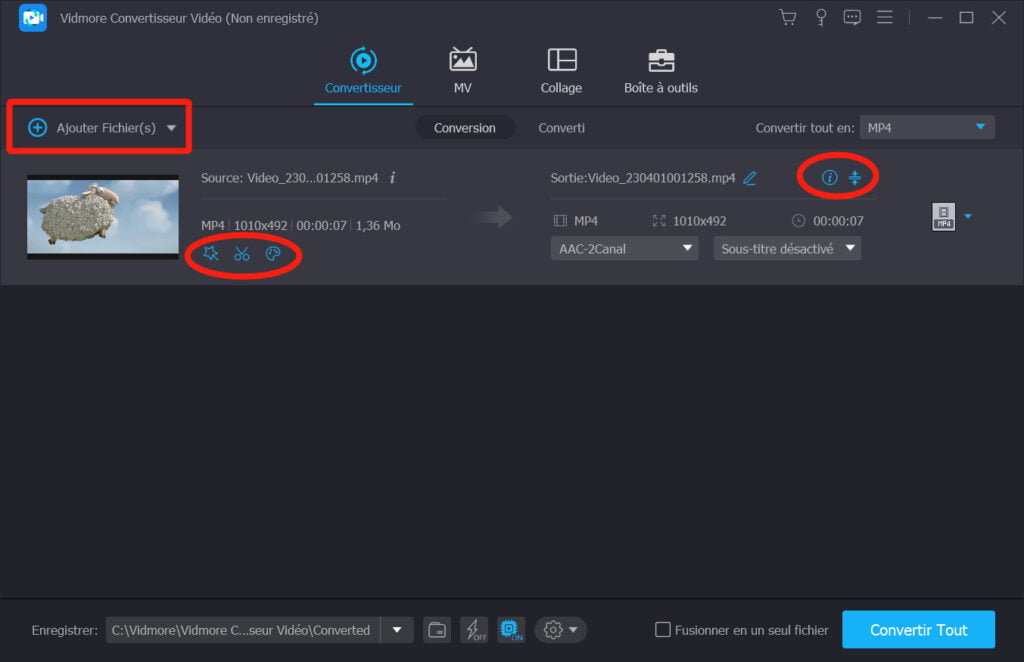
Étape 3 : Dérouler la liste des formats de conversion (en haut à droite). C’est un tableau dans lequel il faut d’abord cliquer sur le conteneur MP4 ou sur 5K/8K Video (pour convertir en très haute définition) dans la colonne de gauche. Ensuite il faut cliquer sur la définition voulue (« Identique à la source », « Vidéo 4K », etc.) dans la partie droite. La roue dentée en regard de la définition choisie ouvre les paramètres de format. C’est là qu’on peut imposer un codec, un échantillonnage ou une fréquence d’images particuliers.
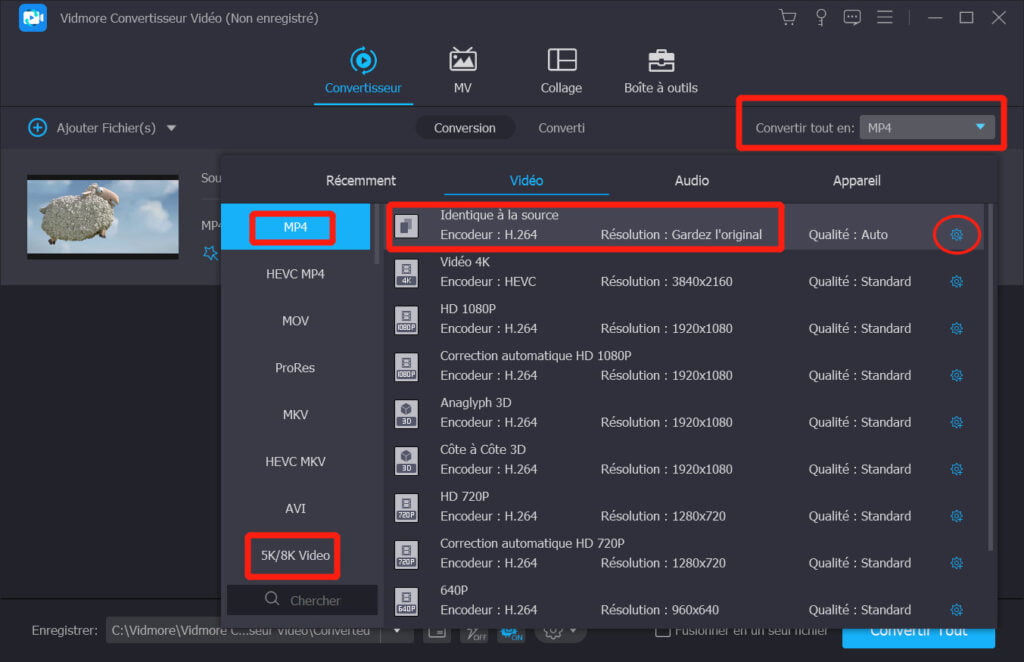
Étape 4 : Renseigner le dossier où enregistrer les nouvelles vidéos. Ce peut être n’importe quel dossier proposé par l’explorateur de fichier, y compris une clé USB, un disque dur externe, une carte SD ou un cloud en ligne. Les boutons juste à droite conditionnent l’utilisation ou non des différents modes d’accélération de la conversion.
Étape 5 : Lancer le travail en cliquant sur le bouton bleu Convertir Tout et patienter jusqu’à l’ouverture automatique du dossier de sauvegarde.
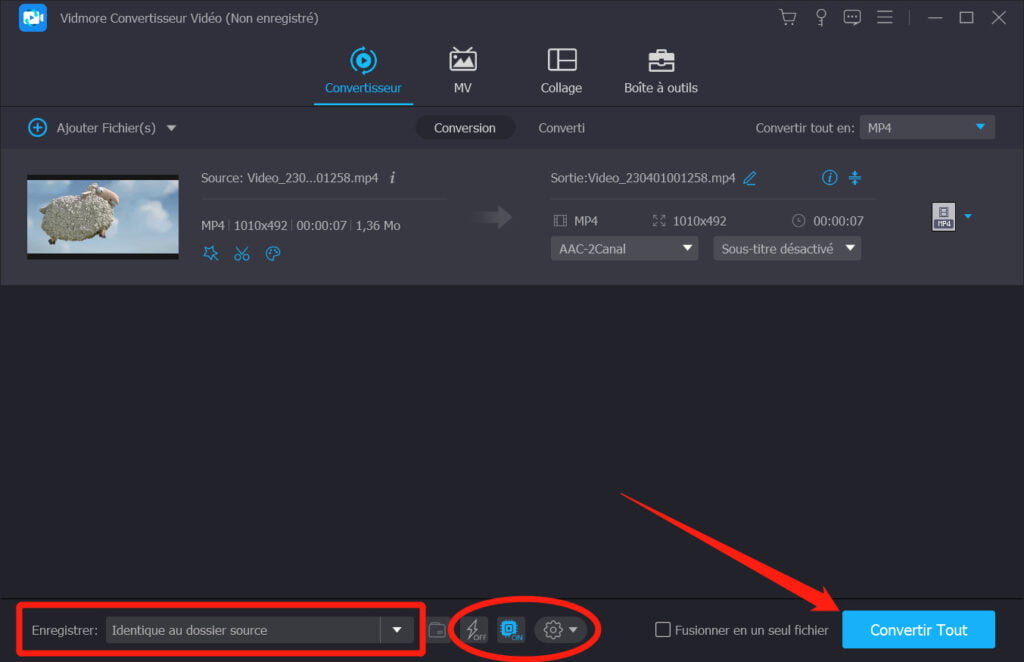
Présentation supplémentaire
Vous pouvez remarquer qu’en plus de l’onglet Convertisseur, le logiciel en propose 3 autres :
MV : soit l’acronyme de Montage Vidéo. C’est un endroit pour assembler photos et vidéos agrémentées d’effets et de transitions, et convertir le tout en un fichier MP4.
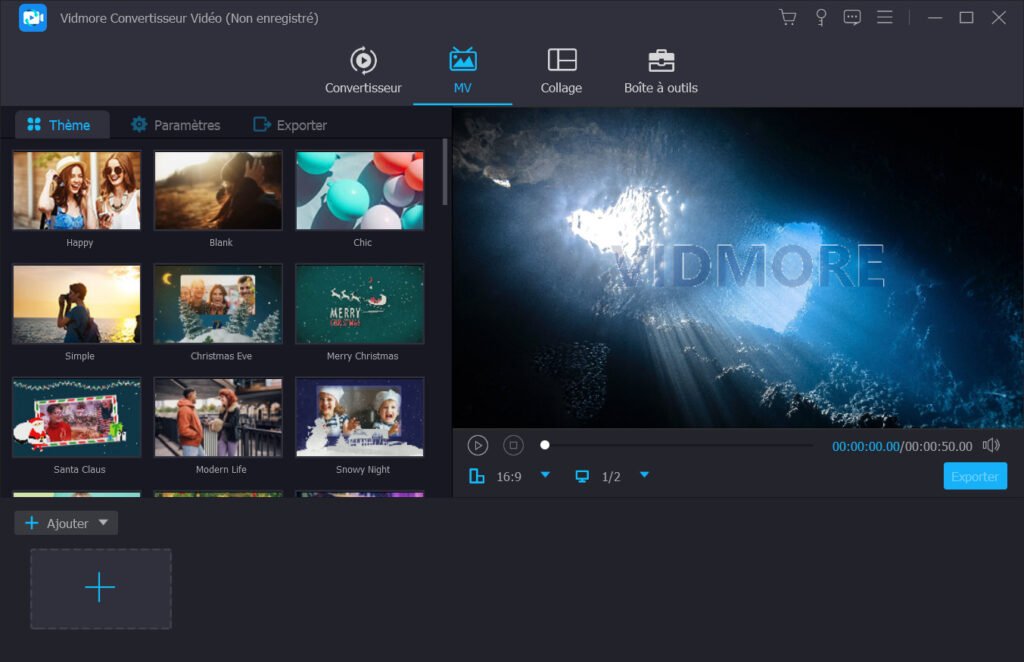
Collage : un outil pour juxtaposer plusieurs vidéos ensemble et les exporter en MP4.
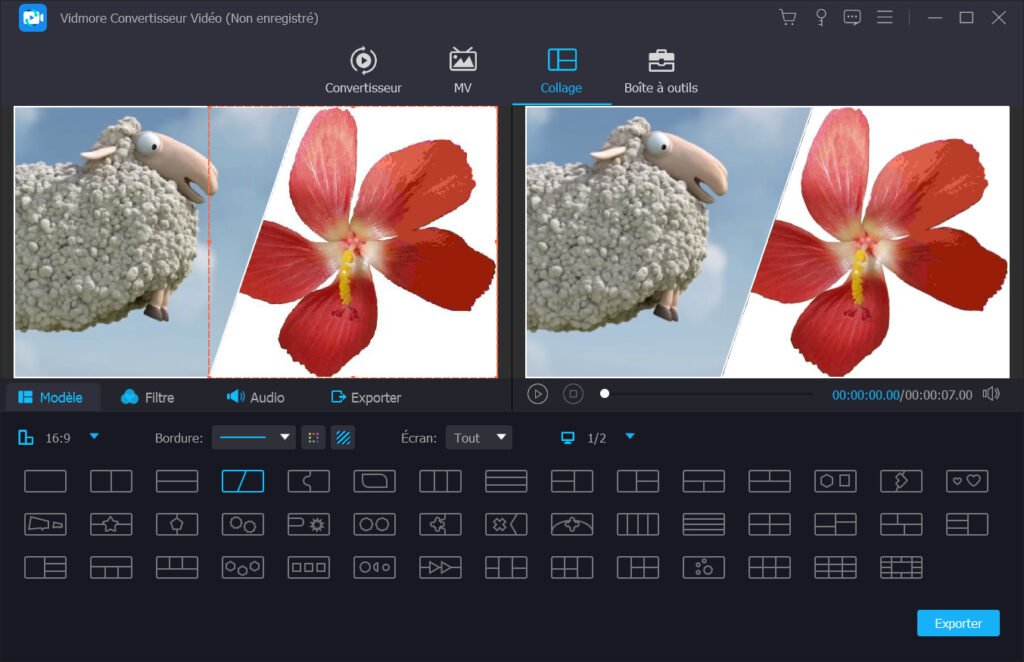
Boîte à outils : une collection de 22 outils pour retravailler une vidéo et la convertir en MP4. Chaque outil peut être testé 5 fois gratuitement. Il y a notamment :
- Un Compresseur Vidéo pour réduire la taille d’une vidéo sans la changer de format. C’est utile si votre idée est de convertir une vidéo en MP4 pour économiser de l’espace mémoire. On peut ainsi contrôler le poids du fichier final.
- Un Noise Remover pour améliorer la qualité audio de la vidéo et l’exporter en MP4.
- Un Découpeur Vidéo, un Fusionneur Vidéo et un Vidéo Cropper pour préparer plusieurs vidéos et les monter ensemble dans un seul fichier MP4.
- Un Contrôleur de Vitesse Vidéo et un Video Reverser pour convertir une vidéo en MP4 tout en changeant son sens ou sa vitesse de lecture.
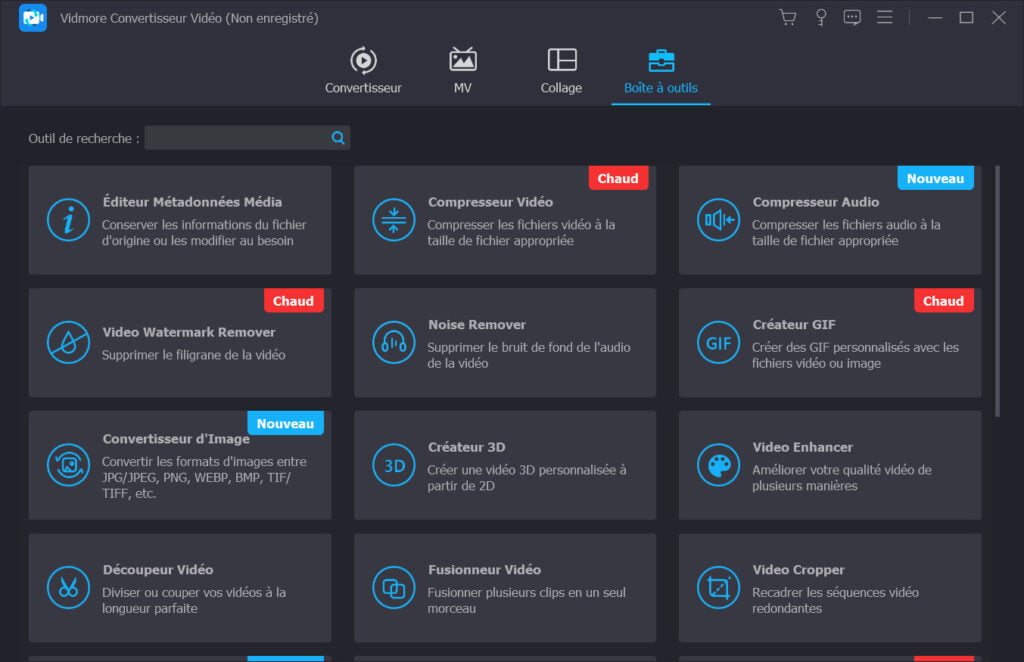
Conclusion
Avec Vidmore Convertisseur Vidéo vous avez donc une solution très simple et aussi très efficace pour accroître la compatibilité de vos fichiers multimédias. Il permet par exemple, de convertir MKV en MP4, de convertir MOV en MP4, d’ajouter un effet aux vidéos et bien plus encore. Et il le fera très rapidement. Il tire en effet avantageusement parti de toutes les accélérations matérielles et logicielles disponibles sur l’ordinateur, comme par exemple la vidéo Intel ® Quick Sync, l’accélération GPU NVIDIA®, NVENCTM / CUDATM, la technologie AMD Accelerated Parallel Processing. Il utilise en sus sa propre technologie de conversion à haute vitesse pour réaliser une conversion sans perte et sans surcodage / décodage. Bref, la vitesse de conversion peut ainsi être accélérée au total jusqu’à 50 fois. Vous pourrez le tester gratuitement.